
https://opensource.com/article/18/7/handbrake
作者 | Don Watkins
譯者 | geekpi 共計翻譯:771 篇 貢獻時間:1741 天
這個開源工具可以很簡單地將老影片轉換為新格式。
最近,當我的兒子讓我數字化他的高中籃球比賽的一些舊 DVD 時,我馬上就想到了 Handbrake[1]。它是一個開源軟體包,可輕鬆將影片轉換為可在 MacOS、Windows、Linux、iOS、Android 和其他平臺上播放的格式所需的所有工具。
Handbrake 是開源的,併在 GPLv2 許可證[2]下分發。它很容易在 MacOS、Windows 和 Linux 包括 Fedora[3] 和 Ubuntu[4] 上安裝。在 Linux 中,安裝後就可以從命令列使用 $ handbrake 或從圖形使用者介面中選擇它。(我的情況是 GNOME 3)

Handbrake 的選單系統易於使用。單擊 “Open Source” 選擇要轉換的影片源。對於我兒子的籃球影片,它是我的 Linux 筆記本中的 DVD 驅動器。將 DVD 插入驅動器後,軟體會識別磁碟的內容。

正如你在上面截圖中的 “Source” 旁邊看到的那樣,Handbrake 將其識別為 720×480 的 DVD,寬高比為 4:3,以每秒 29.97 幀的速度錄製,有一個音軌。該軟體還能預覽影片。
如果預設轉換設定可以接受,只需按下 “Start Encoding” 按鈕(一段時間後,根據處理器的速度),DVD 的內容將被轉換並以預設格式 M4V[5] 儲存(可以改變)。
如果你不喜歡檔案名,很容易改變它。

Handbrake 有各種格式、大小和配置的輸出選項。例如,它可以生成針對 YouTube、Vimeo 和其他網站以及 iPod、iPad、Apple TV、Amazon Fire TV、Roku、PlayStation 等裝置最佳化的影片。
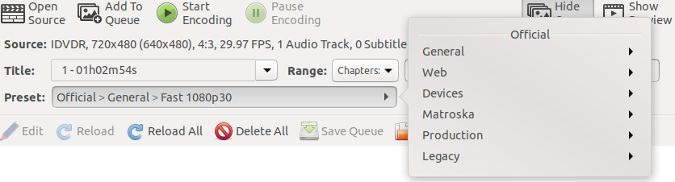
你可以在 “Dimensions” 選項卡中更改影片輸出大小。其他選項卡允許你應用過濾器、更改影片質量和編碼、新增或修改音軌,包括字幕和修改章節。“Tags” 選項卡可讓你識別輸出影片檔案中的作者、演員、導演、釋出日期等。

如果使用 Handbrake 為特定平臺輸出,可以使用包含的預設。

你還可以使用選單選項建立自己的格式,具體取決於你需要的功能。
Handbrake 是一款非常強大的軟體,但它並不是唯一的開源影片轉換工具。你有其他喜歡的嗎?如果有,請分享評論。
via: https://opensource.com/article/18/7/handbrake
作者:Don Watkins[7] 選題:lujun9972 譯者:geekpi 校對:wxy
本文由 LCTT 原創編譯,Linux中國 榮譽推出
 知識星球
知識星球